摄像头连接电脑后黑屏是什么原因?
- 网络设备
- 2025-04-05
- 18
在现代信息社会,电脑摄像头作为通讯、视频会议和网络直播的重要工具,其正常工作显得尤为重要。然而,当您尝试连接电脑摄像头却遭遇黑屏时,这无疑会带来困扰。遇到这种情况,可能会有多种原因。本文将为您全面解析摄像头连接电脑后出现黑屏的原因,并提供相应的解决方法,帮助您快速恢复摄像头的正常使用。
摄像头连接问题
检查数据线
当摄像头连接电脑后黑屏时,首先需要检查的是数据线连接是否牢固。请尝试重新插拔数据线,并确保线缆没有损坏或弯曲。数据线的接口可能因为长期使用而积累灰尘,清理相关接口也可能解决问题。
检查接口类型
不同类型的接口需搭配相应的线缆。USB接口有USB-A和USB-C之分,要确保使用正确的数据线连接对应的端口。如果电脑或摄像头端口不足,您可能需要借助转换器来适配不同的连接。

驱动程序问题
更新或重新安装驱动程序
摄像头黑屏的一个常见原因是驱动程序的问题。驱动程序可能会因为各种原因发生故障或者过时,需要更新到最新版本。访问摄像头制造厂商的官方网站,下载对应您电脑操作系统版本的最新驱动程序进行安装。
如果您不确定如何操作,可以使用设备管理器来更新驱动程序。在Windows系统中,右键点击“我的电脑”,选择“管理”,在设备管理器中找到摄像头设备,右键点击选择“更新驱动程序软件”。
回滚驱动程序
如果摄像头在更新驱动程序后出现问题,您可以尝试回滚到之前版本的驱动程序。在设备管理器中,打开摄像头属性,切换到“驱动程序”标签页,点击“回滚驱动程序”按钮。

系统兼容性问题
操作系统兼容性
摄像头可能不支持您电脑的操作系统版本。请检查摄像头的用户手册或官方网站上列出的系统兼容性信息,确保您的操作系统版本与摄像头相兼容。
软件冲突
某些安全软件或第三方程序可能会影响摄像头的正常工作。您可以尝试暂时关闭这些程序,再重新启动摄像头设备,看是否能解决黑屏的问题。
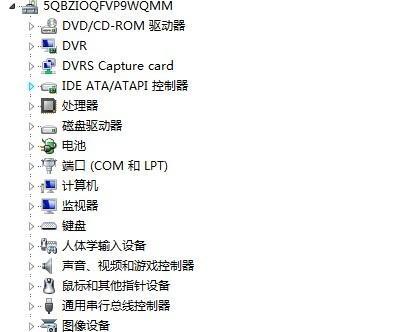
硬件故障
检查摄像头硬件
如果上述软件层面的解决办法都不能解决问题,有可能是摄像头硬件自身存在故障。试着将摄像头连接到其他电脑上,确认故障是否仍然存在。如果在其他电脑上能够正常工作,那么问题可能在于您的电脑端口或主板。
摄像头电源问题
部分外接摄像头需要独立电源,如果电源供应不足或插头接触不良,也可能导致摄像头工作异常。确保摄像头的电源插头正确连接,并且电源适配器工作正常。
其他可能的原因
系统设置问题
系统设置不当也可能导致摄像头黑屏。在Windows系统中,检查隐私设置中的摄像头选项,确保摄像头没有被系统禁用。在摄像头属性的“隐私”标签页中,确保允许应用程序访问摄像头。
电脑资源占用过高
如果电脑当前运行的程序占用了大量资源,可能会导致摄像头无法正常工作。尝试关闭不必要的程序,或重启电脑释放资源后再连接摄像头。
摄像头固件更新
某些摄像头支持通过固件更新来提升性能和修复问题。访问摄像头制造商的官方网站,检查是否有可用的固件更新。
结语
摄像头连接电脑后出现黑屏问题可能由多种原因引起,包括但不限于物理连接问题、驱动程序问题、系统兼容性问题、硬件故障等。通过逐步排查上述原因并采取相应的解决措施,您应该能解决大多数摄像头黑屏的问题。如果问题依旧无法解决,建议联系专业技术支持获取帮助,或者考虑更换新的摄像头设备。希望本文能够为您提供帮助,并顺利解决摄像头连接问题。
版权声明:本文内容由互联网用户自发贡献,该文观点仅代表作者本人。本站仅提供信息存储空间服务,不拥有所有权,不承担相关法律责任。如发现本站有涉嫌抄袭侵权/违法违规的内容, 请发送邮件至 3561739510@qq.com 举报,一经查实,本站将立刻删除。
上一篇:道具墨镜相机拍照技巧有哪些?